美国苹果帐号 apple id 更改国家教程
1、下面以在网页版来更改国家来操作一下。如果你不知道苹果公司的官方网站,我们先百度一下‘苹果官网’,点击打开官方网站。
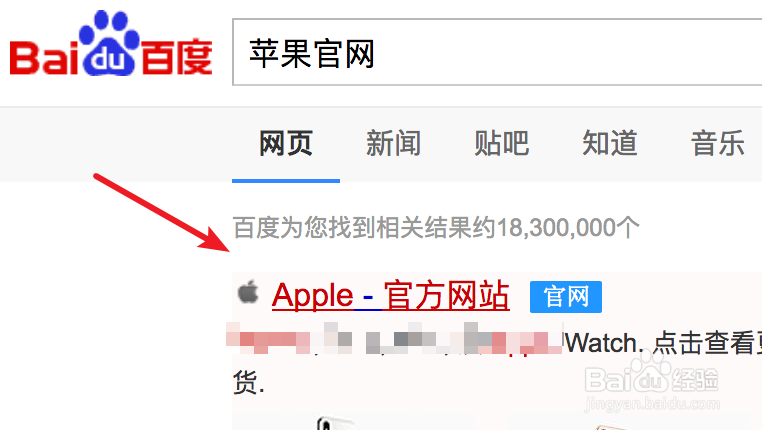
2、打开官网后,点击页面下方的“管理你的Apple ID"
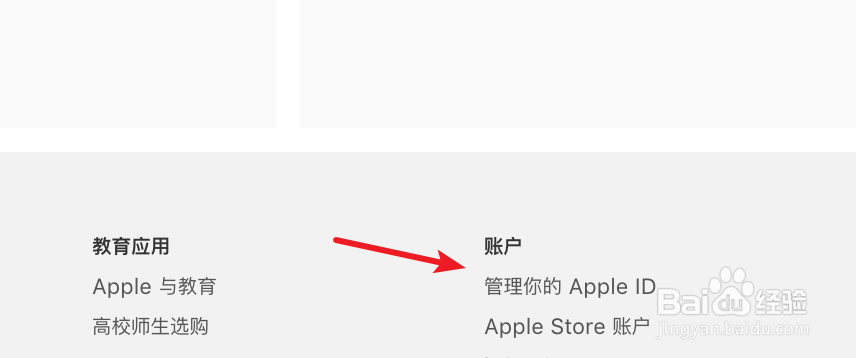
3、打开新页面,在这里输入自己的账号,先登陆进去。
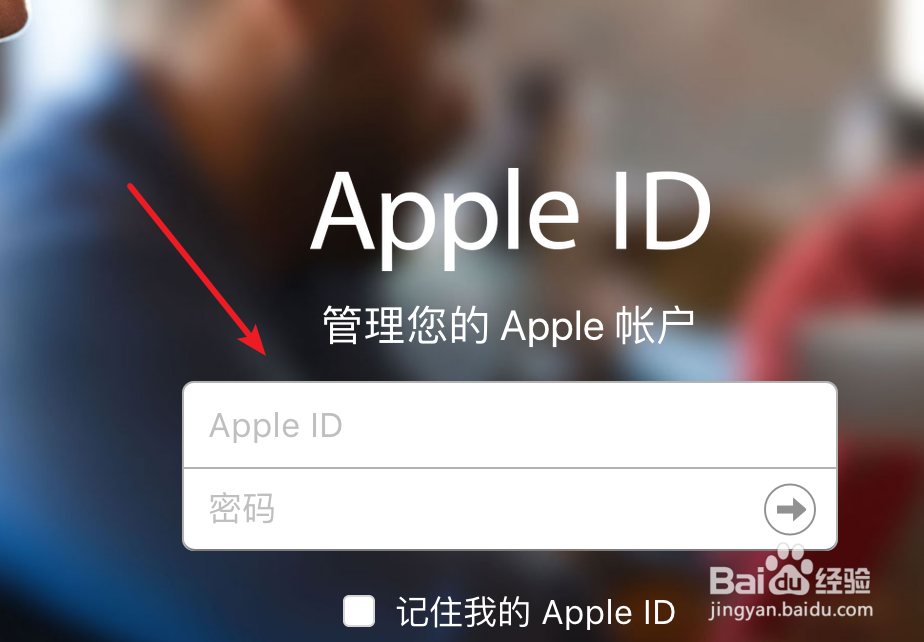
4、登陆后,在用户页面,点击账号信息旁边的‘编辑’按钮。
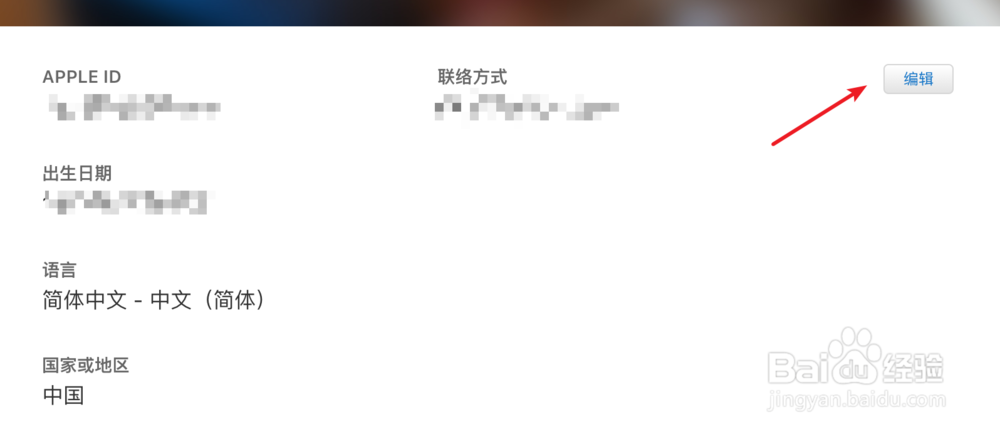
5、打开编辑页面后,在‘国家或地区’选项下,点击下拉框,就可以更改国家或地区信息了。
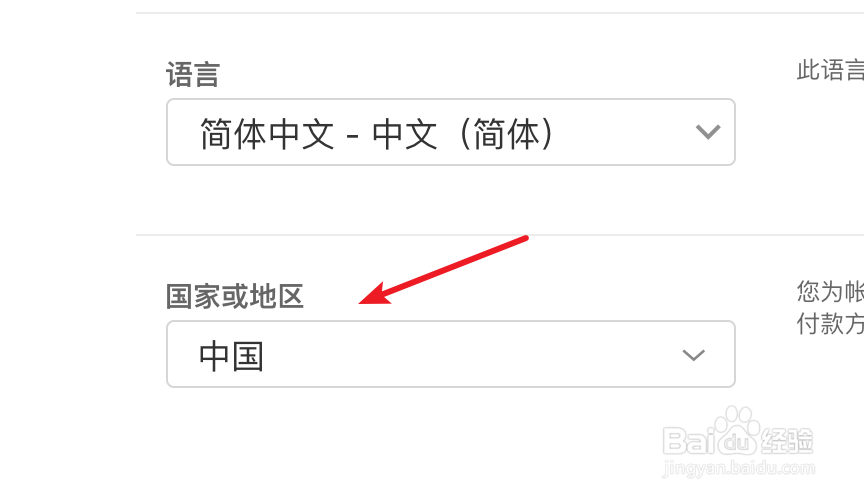
6、选择了一个新的选项后,会弹出确认框,点击‘继续更新’按钮。
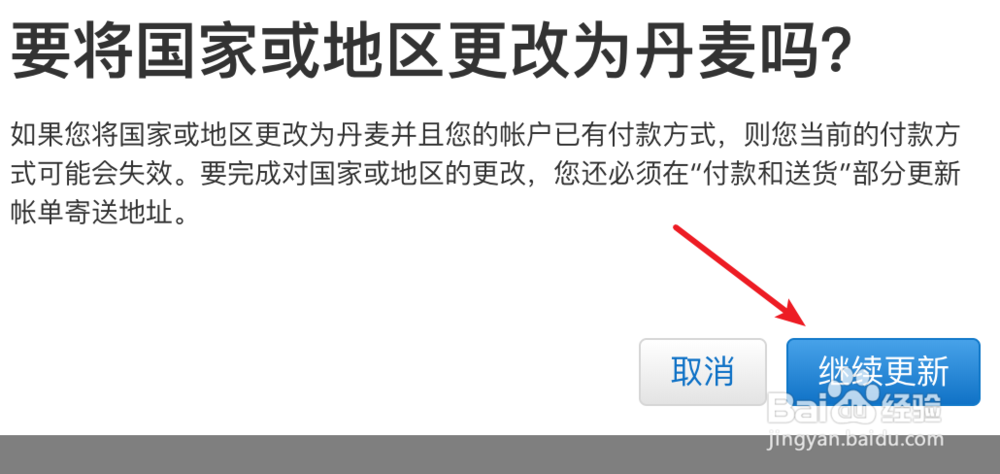
7、确认后,需要输入新国家或地区下的支付方式和送货地址。按页面上要求的信息来输入就行了。
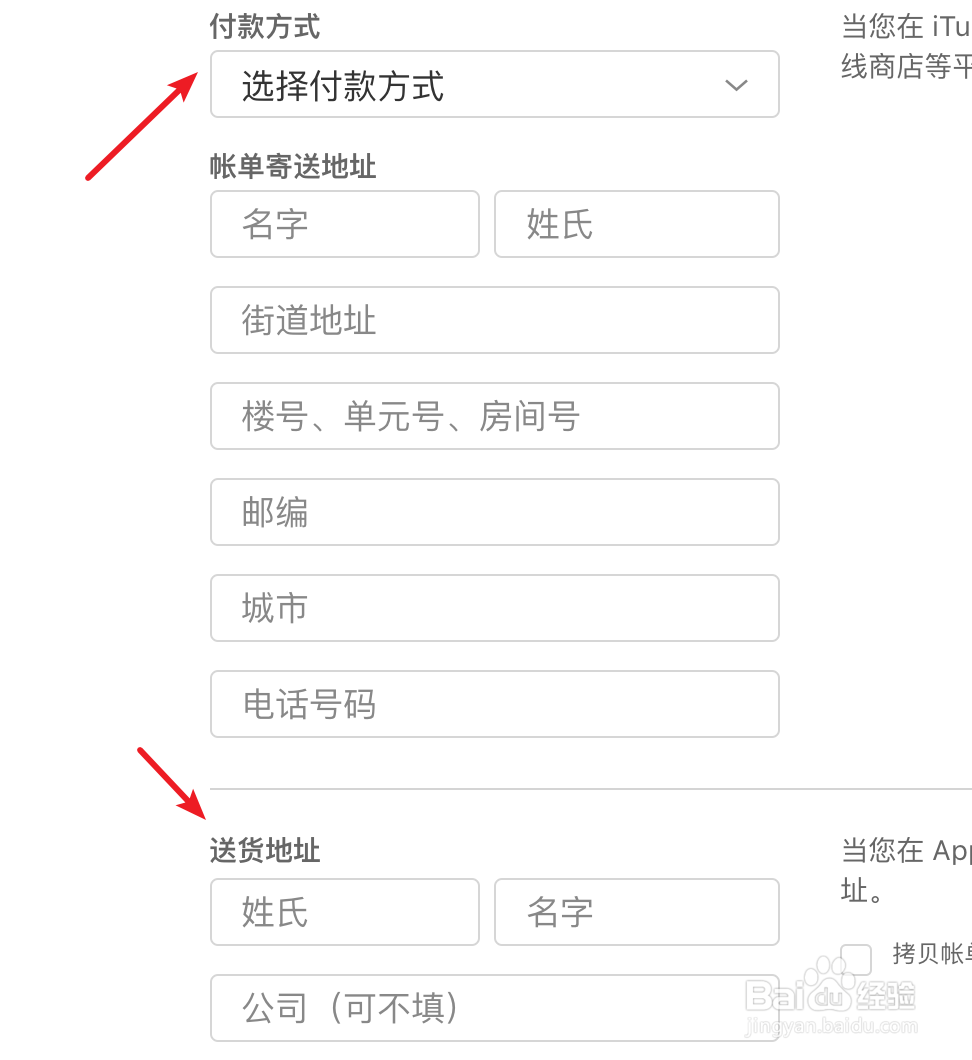
8、输入无误,点击右面的‘存储’按钮就可以了。
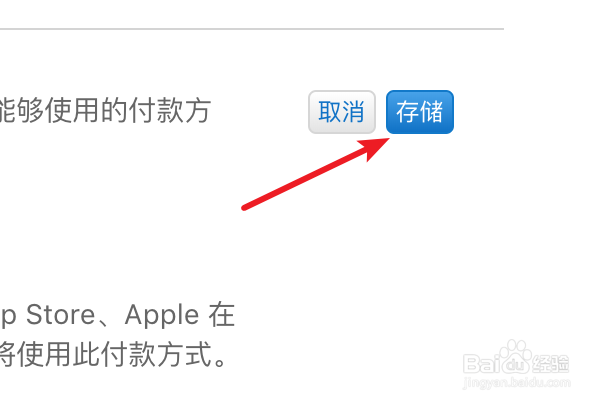
声明:本网站引用、摘录或转载内容仅供网站访问者交流或参考,不代表本站立场,如存在版权或非法内容,请联系站长删除,联系邮箱:site.kefu@qq.com。
阅读量:161
阅读量:82
阅读量:192
阅读量:145
阅读量:109